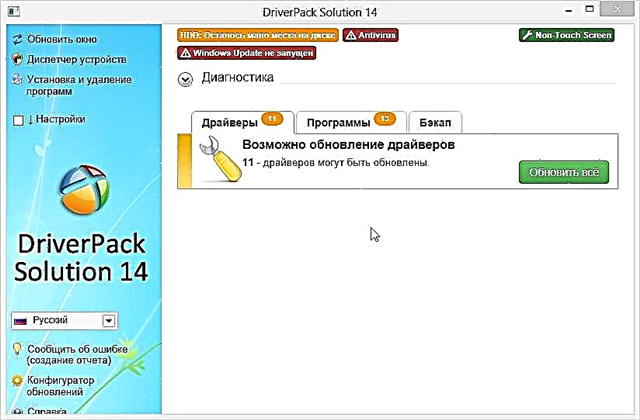ಎಲ್ಲರಿಗೂ ಒಳ್ಳೆಯ ದಿನ!
ಪ್ರತಿದಿನ ನಿಮಗೆ ಅಗತ್ಯವಿಲ್ಲದದ್ದನ್ನು ಏಕೆ ನೆನಪಿಸಿಕೊಳ್ಳಬೇಕು? ಅಗತ್ಯವಿದ್ದಾಗ ಮಾಹಿತಿಯನ್ನು ತೆರೆಯಲು ಮತ್ತು ಓದಲು ಸಾಕು - ಮುಖ್ಯ ವಿಷಯವೆಂದರೆ ಅದನ್ನು ಬಳಸಲು ಸಾಧ್ಯವಾಗುತ್ತದೆ! ನಾನು ಇದನ್ನು ಸಾಮಾನ್ಯವಾಗಿ ಮಾಡುತ್ತೇನೆ, ಮತ್ತು ಈ ಹಾಟ್ಕೀ ಲೇಬಲ್ಗಳು ಇದಕ್ಕೆ ಹೊರತಾಗಿಲ್ಲ ...
ಈ ಲೇಖನವು ಒಂದು ಉಲ್ಲೇಖವಾಗಿದೆ, ಇದು BIOS ಅನ್ನು ಪ್ರವೇಶಿಸಲು, ಬೂಟ್ ಮೆನುವನ್ನು ಆಹ್ವಾನಿಸಲು ಗುಂಡಿಗಳನ್ನು ಹೊಂದಿರುತ್ತದೆ (ಇದನ್ನು ಬೂಟ್ ಮೆನು ಎಂದೂ ಕರೆಯಲಾಗುತ್ತದೆ). ವಿಂಡೋಸ್ ಅನ್ನು ಮರುಸ್ಥಾಪಿಸುವಾಗ, ಕಂಪ್ಯೂಟರ್ ಅನ್ನು ಮರುಸ್ಥಾಪಿಸುವಾಗ, BIOS ಅನ್ನು ಸರಿಹೊಂದಿಸುವಾಗ ಅವು ಸಾಮಾನ್ಯವಾಗಿ "ಪ್ರಮುಖ" ಅಗತ್ಯವಾಗಿರುತ್ತದೆ. ಮಾಹಿತಿಯು ನವೀಕೃತವಾಗಿದೆ ಎಂದು ನಾನು ಭಾವಿಸುತ್ತೇನೆ ಮತ್ತು ಅಪೇಕ್ಷಿತ ಮೆನುವನ್ನು ಕರೆಯಲು ನೀವು ಅಮೂಲ್ಯವಾದ ಕೀಲಿಯನ್ನು ಕಾಣುತ್ತೀರಿ.
ಗಮನಿಸಿ:
- ಪುಟದಲ್ಲಿನ ಮಾಹಿತಿಯನ್ನು ಕಾಲಕಾಲಕ್ಕೆ ನವೀಕರಿಸಲಾಗುತ್ತದೆ ಮತ್ತು ವಿಸ್ತರಿಸಲಾಗುವುದು;
- ಈ ಲೇಖನದಲ್ಲಿ BIOS ಅನ್ನು ನಮೂದಿಸುವ ಗುಂಡಿಗಳನ್ನು ನೀವು ನೋಡಬಹುದು (ಹಾಗೆಯೇ ಸಾಮಾನ್ಯವಾಗಿ BIOS ಅನ್ನು ಹೇಗೆ ನಮೂದಿಸಬೇಕು :)): //pcpro100.info/kak-voyti-v-bios-klavishi-vhoda/
- ಲೇಖನದ ಕೊನೆಯಲ್ಲಿ ಕೋಷ್ಟಕದಲ್ಲಿನ ಸಂಕ್ಷೇಪಣಗಳ ಉದಾಹರಣೆಗಳು ಮತ್ತು ವಿವರಣೆಗಳು, ಕಾರ್ಯಗಳ ವಿವರಣೆ.
ಲ್ಯಾಪ್ಟಾಪ್
| ತಯಾರಕ | BIOS (ಮಾದರಿ) | ಹಾಟ್ಕೀ | ಕಾರ್ಯ |
| ಏಸರ್ | ಫೀನಿಕ್ಸ್ | ಎಫ್ 2 | ಸೆಟಪ್ ನಮೂದಿಸಿ |
| ಎಫ್ 12 | ಬೂಟ್ ಮೆನು (ಬೂಟ್ ಸಾಧನವನ್ನು ಬದಲಾಯಿಸಿ, ಬಹು ಬೂಟ್ ಆಯ್ಕೆ ಮೆನು) | ||
| ಆಲ್ಟ್ + ಎಫ್ 10 | ಡಿ 2 ಡಿ ರಿಕವರಿ (ಡಿಸ್ಕ್-ಟು-ಡಿಸ್ಕ್ ಸಿಸ್ಟಮ್ ಚೇತರಿಕೆ) | ||
| ಆಸುಸ್ | ಎಎಂಐ | ಎಫ್ 2 | ಸೆಟಪ್ ನಮೂದಿಸಿ |
| Esc | ಪಾಪ್ಅಪ್ ಮೆನು | ||
| ಎಫ್ 4 | ಸುಲಭ ಫ್ಲಾಶ್ | ||
| ಫೀನಿಕ್ಸ್ ಪ್ರಶಸ್ತಿ | DEL | BIOS ಸೆಟಪ್ | |
| ಎಫ್ 8 | ಬೂಟ್ ಮೆನು | ||
| ಎಫ್ 9 | ಡಿ 2 ಡಿ ರಿಕವರಿ | ||
| ಬೆಂಕ್ | ಫೀನಿಕ್ಸ್ | ಎಫ್ 2 | BIOS ಸೆಟಪ್ |
| ಡೆಲ್ | ಫೀನಿಕ್ಸ್, ಆಪ್ಟಿಯೋ | ಎಫ್ 2 | ಸೆಟಪ್ |
| ಎಫ್ 12 | ಬೂಟ್ ಮೆನು | ||
| Ctrl + F11 | ಡಿ 2 ಡಿ ರಿಕವರಿ | ||
| eMachines (ಏಸರ್) | ಫೀನಿಕ್ಸ್ | ಎಫ್ 12 | ಬೂಟ್ ಮೆನು |
| ಫುಜಿತ್ಸು ಸೀಮೆನ್ಸ್ | ಎಎಂಐ | ಎಫ್ 2 | BIOS ಸೆಟಪ್ |
| ಎಫ್ 12 | ಬೂಟ್ ಮೆನು | ||
| ಗೇಟ್ವೇ (ಏಸರ್) | ಫೀನಿಕ್ಸ್ | ಮೌಸ್ ಕ್ಲಿಕ್ ಮಾಡಿ ಅಥವಾ ನಮೂದಿಸಿ | ಮೆನು |
| ಎಫ್ 2 | BIOS ಸೆಟ್ಟಿಂಗ್ಗಳು | ||
| ಎಫ್ 10 | ಬೂಟ್ ಮೆನು | ||
| ಎಫ್ 12 | ಪಿಎಕ್ಸ್ಇ ಬೂಟ್ | ||
| ಎಚ್ಪಿ (ಹೆವ್ಲೆಟ್-ಪ್ಯಾಕರ್ಡ್) / ಕಾಂಪ್ಯಾಕ್ | ಇನ್ಸೈಡ್ | Esc | ಆರಂಭಿಕ ಮೆನು |
| ಎಫ್ 1 | ಸಿಸ್ಟಮ್ ಮಾಹಿತಿ | ||
| ಎಫ್ 2 | ಸಿಸ್ಟಮ್ ಡಯಾಗ್ನೋಸ್ಟಿಕ್ಸ್ | ||
| ಎಫ್ 9 | ಸಾಧನ ಆಯ್ಕೆಗಳನ್ನು ಬೂಟ್ ಮಾಡಿ | ||
| ಎಫ್ 10 | BIOS ಸೆಟಪ್ | ||
| ಎಫ್ 11 | ಸಿಸ್ಟಮ್ ಚೇತರಿಕೆ | ||
| ನಮೂದಿಸಿ | ಪ್ರಾರಂಭವನ್ನು ಮುಂದುವರಿಸಿ | ||
| ಲೆನೊವೊ (ಐಬಿಎಂ) | ಫೀನಿಕ್ಸ್ ಸೆಕ್ಯೂರ್ಕೋರ್ ಟಿಯಾನೊ | ಎಫ್ 2 | ಸೆಟಪ್ |
| ಎಫ್ 12 | ಮಲ್ಟಿಬೂಟ್ ಮೆನು | ||
| Msi (ಮೈಕ್ರೋ ಸ್ಟಾರ್) | * | DEL | ಸೆಟಪ್ |
| ಎಫ್ 11 | ಬೂಟ್ ಮೆನು | ||
| ಟ್ಯಾಬ್ | ಪೋಸ್ಟ್ ಪರದೆಯನ್ನು ತೋರಿಸಿ | ||
| ಎಫ್ 3 | ಚೇತರಿಕೆ | ||
| ಪ್ಯಾಕರ್ಡ್ ಬೆಲ್ (ಏಸರ್) | ಫೀನಿಕ್ಸ್ | ಎಫ್ 2 | ಸೆಟಪ್ |
| ಎಫ್ 12 | ಬೂಟ್ ಮೆನು | ||
| ಸ್ಯಾಮ್ಸಂಗ್ | * | Esc | ಬೂಟ್ ಮೆನು |
| ತೋಷಿಬಾ | ಫೀನಿಕ್ಸ್ | ಎಸ್ಕ್, ಎಫ್ 1, ಎಫ್ 2 | ಸೆಟಪ್ ನಮೂದಿಸಿ |
| ತೋಷಿಬಾ ಉಪಗ್ರಹ a300 | ಎಫ್ 12 | ಬಯೋಸ್ | |
ವೈಯಕ್ತಿಕ ಕಂಪ್ಯೂಟರ್ಗಳು
| ಮದರ್ಬೋರ್ಡ್ | BIOS | ಹಾಟ್ಕೀ | ಕಾರ್ಯ |
| ಏಸರ್ | ಡೆಲ್ | ಸೆಟಪ್ ನಮೂದಿಸಿ | |
| ಎಫ್ 12 | ಬೂಟ್ ಮೆನು | ||
| ಎಎಸ್ರಾಕ್ | ಎಎಂಐ | ಎಫ್ 2 ಅಥವಾ ಡಿಇಎಲ್ | ಸೆಟಪ್ ಅನ್ನು ರನ್ ಮಾಡಿ |
| ಎಫ್ 6 | ತ್ವರಿತ ಫ್ಲ್ಯಾಷ್ | ||
| ಎಫ್ 11 | ಬೂಟ್ ಮೆನು | ||
| ಟ್ಯಾಬ್ | ಪರದೆಯನ್ನು ಬದಲಾಯಿಸಿ | ||
| ಆಸುಸ್ | ಫೀನಿಕ್ಸ್ ಪ್ರಶಸ್ತಿ | DEL | BIOS ಸೆಟಪ್ |
| ಟ್ಯಾಬ್ | BIOS POST ಸಂದೇಶವನ್ನು ಪ್ರದರ್ಶಿಸಿ | ||
| ಎಫ್ 8 | ಬೂಟ್ ಮೆನು | ||
| ಆಲ್ಟ್ + ಎಫ್ 2 | ಆಸುಸ್ ಇ Z ಡ್ ಫ್ಲ್ಯಾಶ್ 2 | ||
| ಎಫ್ 4 | ಆಸಸ್ ಕೋರ್ ಅನ್ಲಾಕರ್ | ||
| ಬಯೋಸ್ಟಾರ್ | ಫೀನಿಕ್ಸ್ ಪ್ರಶಸ್ತಿ | ಎಫ್ 8 | ಸಿಸ್ಟಮ್ ಕಾನ್ಫಿಗರೇಶನ್ ಅನ್ನು ಸಕ್ರಿಯಗೊಳಿಸಿ |
| ಎಫ್ 9 | POST ನಂತರ ಬೂಟಿಂಗ್ ಸಾಧನವನ್ನು ಆಯ್ಕೆಮಾಡಿ | ||
| DEL | SETUP ಅನ್ನು ನಮೂದಿಸಿ | ||
| ಚೈಂಟೆಕ್ | ಪ್ರಶಸ್ತಿ | DEL | SETUP ಅನ್ನು ನಮೂದಿಸಿ |
| ALT + F2 | AWDFLASH ಅನ್ನು ನಮೂದಿಸಿ | ||
| ಇಸಿಎಸ್ (ಎಲೈಟ್ ಗ್ರೌರ್) | ಎಎಂಐ | DEL | SETUP ಅನ್ನು ನಮೂದಿಸಿ |
| ಎಫ್ 11 | Bbs ಪಾಪ್ಅಪ್ | ||
| ಫಾಕ್ಸ್ಕಾನ್ (ವಿನ್ಫಾಸ್ಟ್) | ಟ್ಯಾಬ್ | ಪೋಸ್ಟ್ ಸ್ಕ್ರೀನ್ | |
| DEL | ಸೆಟಪ್ | ||
| Esc | ಬೂಟ್ ಮೆನು | ||
| ಗಿಗಾಬೈಟ್ | ಪ್ರಶಸ್ತಿ | Esc | ಮೆಮೊರಿ ಪರೀಕ್ಷೆಯನ್ನು ಬಿಟ್ಟುಬಿಡಿ |
| DEL | SETUP / Q-Flash ಅನ್ನು ನಮೂದಿಸಿ | ||
| ಎಫ್ 9 | ಎಕ್ಸ್ಪ್ರೆಸ್ ರಿಕವರಿ ಎಕ್ಸ್ಪ್ರೆಸ್ ರಿಕವರಿ 2 | ||
| ಎಫ್ 12 | ಬೂಟ್ ಮೆನು | ||
| ಇಂಟೆಲ್ | ಎಎಂಐ | ಎಫ್ 2 | SETUP ಅನ್ನು ನಮೂದಿಸಿ |
| Msi (ಮೈಕ್ರೋಸ್ಟಾರ್) | SETUP ಅನ್ನು ನಮೂದಿಸಿ | ||
ಉಲ್ಲೇಖ (ಮೇಲಿನ ಕೋಷ್ಟಕಗಳ ಪ್ರಕಾರ)
BIOS ಸೆಟಪ್ (ಸೆಟಪ್, BIOS ಸೆಟ್ಟಿಂಗ್ಗಳು ಅಥವಾ BIOS ಅನ್ನು ಸಹ ನಮೂದಿಸಿ) - ಇದು BIOS ಸೆಟ್ಟಿಂಗ್ಗಳನ್ನು ನಮೂದಿಸುವ ಬಟನ್ ಆಗಿದೆ. ಕಂಪ್ಯೂಟರ್ (ಲ್ಯಾಪ್ಟಾಪ್) ಆನ್ ಮಾಡಿದ ನಂತರ ನೀವು ಅದನ್ನು ಒತ್ತಬೇಕಾಗುತ್ತದೆ, ಮೇಲಾಗಿ, ಪರದೆಯು ಕಾಣಿಸಿಕೊಳ್ಳುವವರೆಗೆ ಇದು ಹಲವಾರು ಬಾರಿ ಉತ್ತಮವಾಗಿರುತ್ತದೆ. ಸಲಕರಣೆಗಳ ತಯಾರಕರನ್ನು ಅವಲಂಬಿಸಿ ಹೆಸರು ಸ್ವಲ್ಪ ಬದಲಾಗಬಹುದು.
BIOS ಸೆಟಪ್ ಉದಾಹರಣೆ
ಬೂಟ್ ಮೆನು (ಬೂಟ್ ಸಾಧನವನ್ನು ಬದಲಾಯಿಸಿ, ಪಾಪ್ಅಪ್ ಮೆನು ಸಹ) - ಸಾಧನವು ಬೂಟ್ ಆಗುವ ಸಾಧನವನ್ನು ಆಯ್ಕೆ ಮಾಡಲು ನಿಮಗೆ ಅನುಮತಿಸುವ ಅತ್ಯಂತ ಉಪಯುಕ್ತ ಮೆನು. ಇದಲ್ಲದೆ, ಸಾಧನವನ್ನು ಆಯ್ಕೆ ಮಾಡಲು, ನೀವು BIOS ಗೆ ಹೋಗಿ ಬೂಟ್ ಕ್ಯೂ ಅನ್ನು ಬದಲಾಯಿಸುವ ಅಗತ್ಯವಿಲ್ಲ. ಅಂದರೆ, ನೀವು ವಿಂಡೋಸ್ ಅನ್ನು ಸ್ಥಾಪಿಸಬೇಕಾಗಿದೆ - ಬೂಟ್ ಬಟನ್ ಕ್ಲಿಕ್ ಮಾಡಿ, ಅನುಸ್ಥಾಪನಾ ಯುಎಸ್ಬಿ ಫ್ಲ್ಯಾಷ್ ಡ್ರೈವ್ ಅನ್ನು ಆಯ್ಕೆ ಮಾಡಿ, ಮತ್ತು ರೀಬೂಟ್ ಮಾಡಿದ ನಂತರ - ಕಂಪ್ಯೂಟರ್ ಸ್ವಯಂಚಾಲಿತವಾಗಿ ಹಾರ್ಡ್ ಡ್ರೈವ್ನಿಂದ ಬೂಟ್ ಆಗುತ್ತದೆ (ಮತ್ತು ಹೆಚ್ಚುವರಿ ಬಯೋಸ್ ಸೆಟ್ಟಿಂಗ್ಗಳಿಲ್ಲ).
ಬೂಟ್ ಮೆನುವಿನ ಉದಾಹರಣೆ HP ಲ್ಯಾಪ್ಟಾಪ್ (ಬೂಟ್ ಆಯ್ಕೆ ಮೆನು).
ಡಿ 2 ಡಿ ರಿಕವರಿ (ಸಹ ರಿಕವರಿ) ಲ್ಯಾಪ್ಟಾಪ್ಗಳಲ್ಲಿ ವಿಂಡೋಸ್ ಮರುಪಡೆಯುವಿಕೆ ಕಾರ್ಯವಾಗಿದೆ. ಹಾರ್ಡ್ ಡ್ರೈವ್ನ ಗುಪ್ತ ವಿಭಾಗದಿಂದ ಸಾಧನವನ್ನು ತ್ವರಿತವಾಗಿ ಮರುಸ್ಥಾಪಿಸಲು ಇದು ನಿಮ್ಮನ್ನು ಅನುಮತಿಸುತ್ತದೆ. ನಾನೂ, ನಾನು ವೈಯಕ್ತಿಕವಾಗಿ ಈ ಕಾರ್ಯವನ್ನು ಬಳಸಲು ಇಷ್ಟಪಡುವುದಿಲ್ಲ, ಏಕೆಂದರೆ ಲ್ಯಾಪ್ಟಾಪ್ಗಳಲ್ಲಿನ ಚೇತರಿಕೆ, ಆಗಾಗ್ಗೆ “ವಕ್ರ”, ವಿಕಾರವಾಗಿ ಕಾರ್ಯನಿರ್ವಹಿಸುತ್ತದೆ ಮತ್ತು ವಿವರವಾದ “ಯಾವ ರೀತಿಯ” ಸೆಟ್ಟಿಂಗ್ಗಳನ್ನು ಆಯ್ಕೆ ಮಾಡಲು ಯಾವಾಗಲೂ ಸಾಧ್ಯವಿಲ್ಲ ... ಬೂಟ್ ಮಾಡಬಹುದಾದ ಯುಎಸ್ಬಿ ಫ್ಲ್ಯಾಷ್ ಡ್ರೈವ್ನಿಂದ ವಿಂಡೋಸ್ ಅನ್ನು ಸ್ಥಾಪಿಸಲು ಮತ್ತು ಮರುಸ್ಥಾಪಿಸಲು ನಾನು ಬಯಸುತ್ತೇನೆ.
ಒಂದು ಉದಾಹರಣೆ. ಎಸಿಇಆರ್ ಲ್ಯಾಪ್ಟಾಪ್ನಲ್ಲಿ ವಿಂಡೋಸ್ ರಿಕವರಿ ಯುಟಿಲಿಟಿ
ಸುಲಭವಾದ ಫ್ಲ್ಯಾಶ್ - BIOS ಅನ್ನು ನವೀಕರಿಸಲು ಬಳಸಲಾಗುತ್ತದೆ (ಆರಂಭಿಕರಿಗಾಗಿ ಇದನ್ನು ಬಳಸಲು ನಾನು ಶಿಫಾರಸು ಮಾಡುವುದಿಲ್ಲ ...).
ಸಿಸ್ಟಮ್ ಮಾಹಿತಿ - ಲ್ಯಾಪ್ಟಾಪ್ ಮತ್ತು ಅದರ ಘಟಕಗಳ ಬಗ್ಗೆ ಸಿಸ್ಟಮ್ ಮಾಹಿತಿ (ಉದಾಹರಣೆಗೆ, ಈ ಆಯ್ಕೆಯು HP ಲ್ಯಾಪ್ಟಾಪ್ಗಳಲ್ಲಿದೆ).
ಪಿ.ಎಸ್
ಲೇಖನದ ವಿಷಯದ ಸೇರ್ಪಡೆಗಳಿಗಾಗಿ - ಮುಂಚಿತವಾಗಿ ಧನ್ಯವಾದಗಳು. ನಿಮ್ಮ ಮಾಹಿತಿಯನ್ನು (ಉದಾಹರಣೆಗೆ, ನಿಮ್ಮ ಲ್ಯಾಪ್ಟಾಪ್ ಮಾದರಿಯಲ್ಲಿ BIOS ಅನ್ನು ನಮೂದಿಸುವ ಗುಂಡಿಗಳು) ಲೇಖನಕ್ಕೆ ಸೇರಿಸಲಾಗುತ್ತದೆ. ಆಲ್ ದಿ ಬೆಸ್ಟ್!